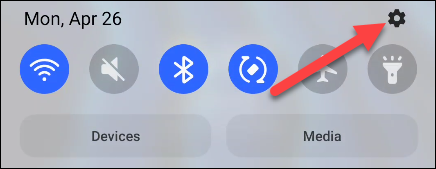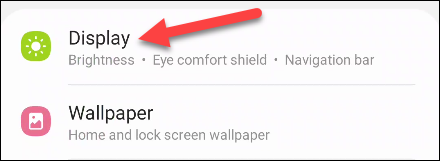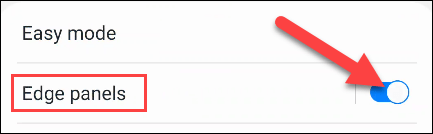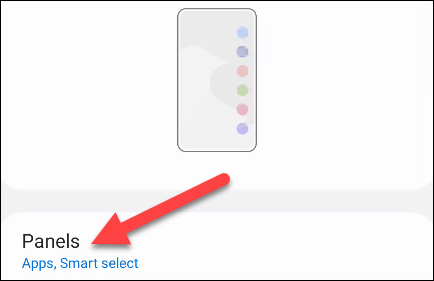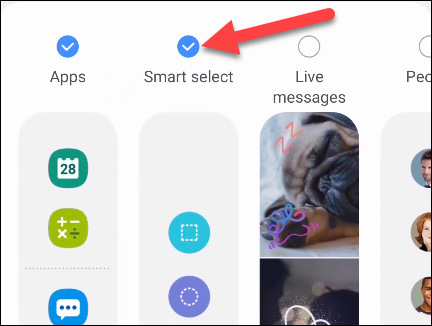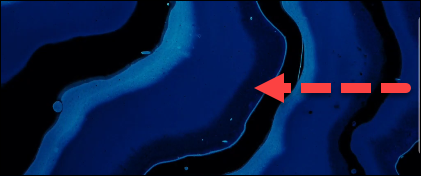Правенето на екранни снимки вероятно е позната функция за всеки потребител на смартфон, но какво да кажем за създаването на анимирани GIF файлове ? Това звучи сложно. Със смартфоните Samsung Galaxy обаче можете много лесно да създавате анимирани GIF файлове по всяко време.
Много смартфони на Samsung имат функция, наречена „ Smart Select “. Можете да използвате тази функция, за да изберете конкретни области на екрана, която се предлага с инструмент за създаване на GIF . Преди Smart Select беше ексклузивен за устройствата Galaxy Note, но сега е достъпен за много други смартфони Galaxy.
Smart Select е достъпен само от функцията “ Edge Panels ” на Samsung, така че първо трябва да активирате тази функция. Плъзнете веднъж надолу от горния край на екрана на вашето устройство Samsung Galaxy, след което докоснете иконата на зъбно колело, за да отворите менюто с настройки.
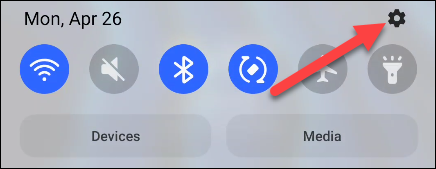
След това намерете и щракнете върху „ Показване “.
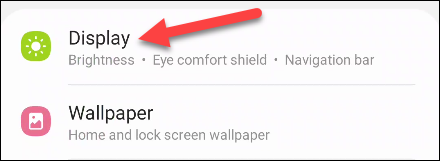
Включете превключвателя, за да активирате функцията „ Edge Panels “ и след това щракнете, за да я изберете.
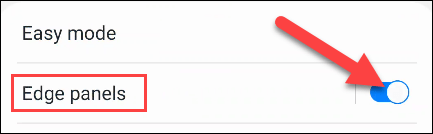
Ще се появи анимация, която ви показва как да получите достъп до Edge Panels. Щракнете върху „ Панели “.
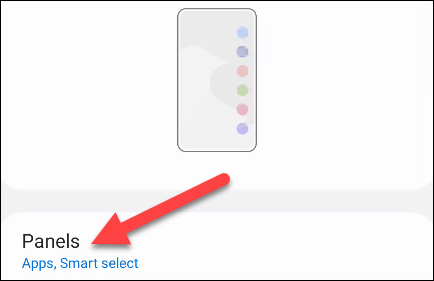
Тук ще има няколко незадължителни категории. Ние обаче ще се интересуваме само от раздела " Smart Select ", моля, изберете го.
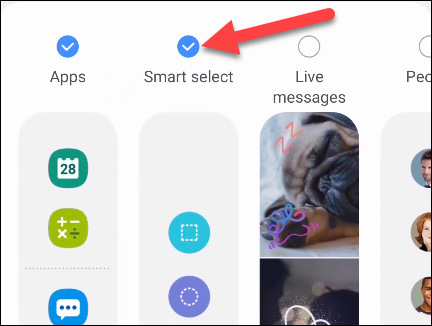
Сега намерете всяко съдържание, което искате да превърнете в GIF, и отворете Edge Panel, като плъзнете навън от полупрозрачния раздел отстрани на екрана.
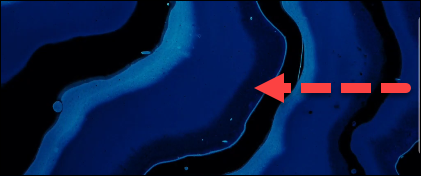
Може да се наложи да плъзнете наляво или надясно, за да получите достъп до панела Smart Select. Тук ще видите опцията „ Анимация “, щракнете върху нея.
Ако използвате YouTube като източник на GIF, Smart Select автоматично ще маркира областта за показване на видео. Можете също така ръчно да плъзнете ъглите, за да изберете каквото искате съдържание на екрана.
Преди да започнете да създавате своя GIF, докоснете менюто за качество и изберете „ Високо качество “ или „ Стандартно качество “.
Сега можете да докоснете бутона „ Запис “, за да започнете да създавате анимиран GIF. Щракнете върху бутона „ Готово “, за да завършите.
Ще имате опции да рисувате върху GIF , да го споделяте директно или да го запазвате в локалното хранилище на вашето устройство.